Зміст:
Підготовка
За замовчуванням інструменти малювання в PowerPoint приховані, тому, щоб потім мати можливість користуватися ними як у презентації, так і під час показу, їх потрібно попередньо відобразити:
- Відкритому файлі PowerPoint натисніть на вкладку "Файл".
- З'явиться нова панель, де потрібно клікнути по посиланню "Параметри", розташованій внизу.
- Відкриється вікно "Параметри PowerPoint" — виберіть вкладку "Налаштувати стрічку". Далі зліва в блоці "Налаштувати стрічку" серед розділів знайдіть "Малювання" (як правило, цей пункт не активований), поставте галочку біля нього і натисніть на кнопку "ОК".
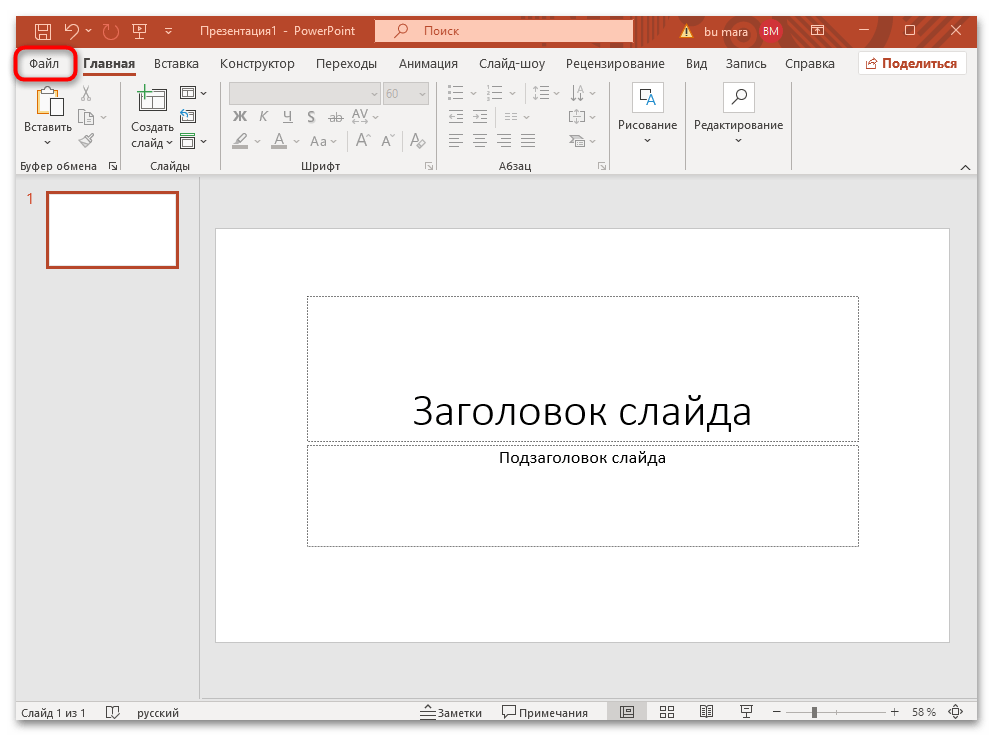
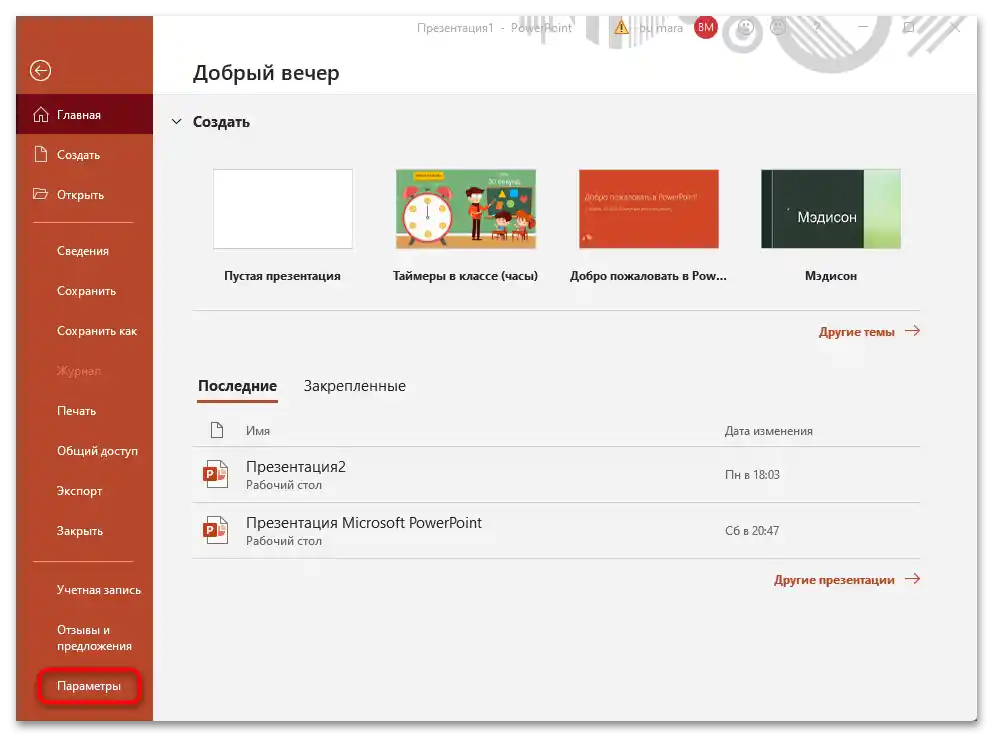
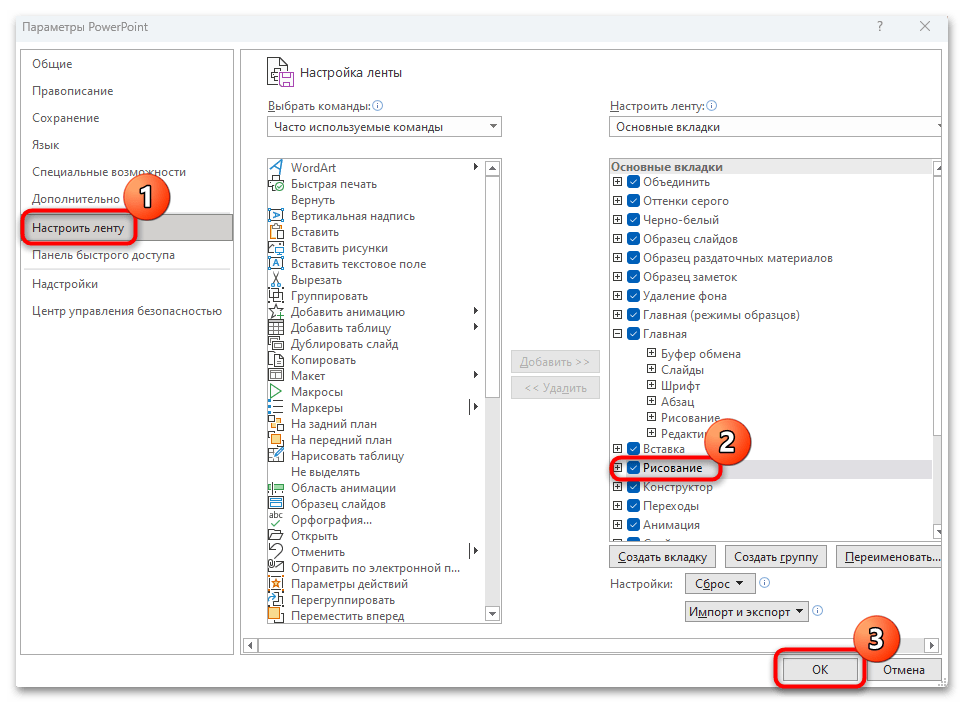
В результаті в презентації з'явиться нова вкладка "Малювання", після чого можна почати додавати свої елементи на слайди.
Варіант 1: Малювання на слайдах
Малювати на слайдах можна як вручну, так і за допомогою різних геометричних елементів, які реалізовані в PowerPoint.
Спосіб 1: Використання інструментів малювання
Оскільки ми додали вкладку "Малювання", варто розглянути всі інструменти більш детально, в тому числі і те, як ними правильно користуватися.
- Перейдіть на "Малювання", після чого ви побачите кілька засобів малювання, кожен з яких можна більш тонко налаштувати (колір і товщину). Перо є засобом для малювання тонких ліній. Їх представлено два – можна задати для кожного з них колір і швидко перемикатися між ними без необхідності кожного разу задавати колір для одного інструмента.
- Натисніть на стрілочку, розташовану в нижньому правому куті кнопки "Перо", і з'явиться додаткове вікно з вибором кольору та товщини.
- Щоб використовувати інші кольори, клікніть по кнопці "Інші кольори".
- З'явиться можливість вибрати будь-який варіант на вкладках "Звичайні" та "Спектр", де є досить багато кольорів.
- Інструмент "Маркер" використовується для виділення тексту та інших важливих елементів. Як і в випадку з "Пером", його колір і товщину можна налаштувати аналогічним чином.
- "Стиратель" також налаштовується. У випадаючому меню доступно кілька варіантів стирання вмісту: для штрихів, точковий (ширина якого змінюється) та стиратель для сегментів.
- Інструмент "Лінійка" використовується для вирівнювання штрихів під кутом, що стосується різних геометричних пропорцій і креслень. За замовчуванням вона встановлена на 45 градусів, але кут можна змінити. Для цього виділіть лінійку, одночасно натискаючи клавіші "Shift + F6", після чого натискайте на комбінацію "Alt + стрілка вліво/стрілка вправо", поки не підберете потрібний кут.
- З допомогою функції "Перетворити в фігуру" можна начертити будь-який геометричний об'єкт, після чого він автоматично прийме правильну форму. Спочатку активуйте функцію, потім можна намалювати фігуру.
- При натисканні на кнопку "Перетворити в математичний вираз" відкриється нове вікно, де вручну можна написати будь-який вираз, а вище він прийме друкований вигляд. Тут також є інструменти для редагування, в тому числі очищення або стирання.А після введення виразу натисніть на кнопку "Вставити". Вона з'явиться в обраному місці на слайді презентації.
- Те, що ви вводили або малювали вручну, можна відтворити, натиснувши для цього на відповідну кнопку.
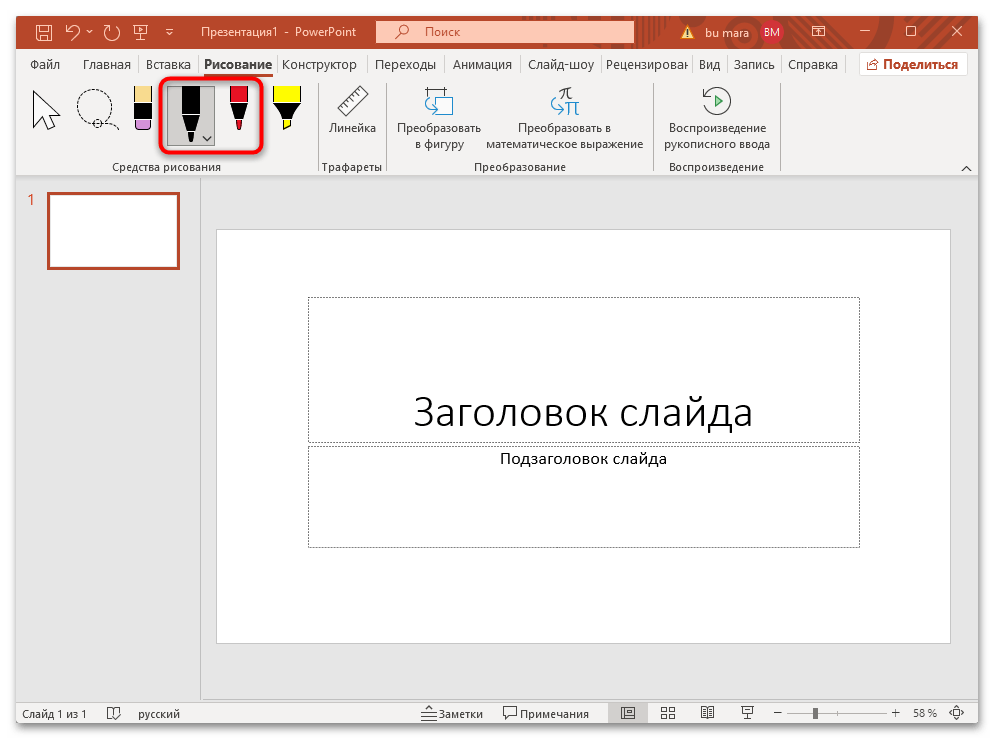
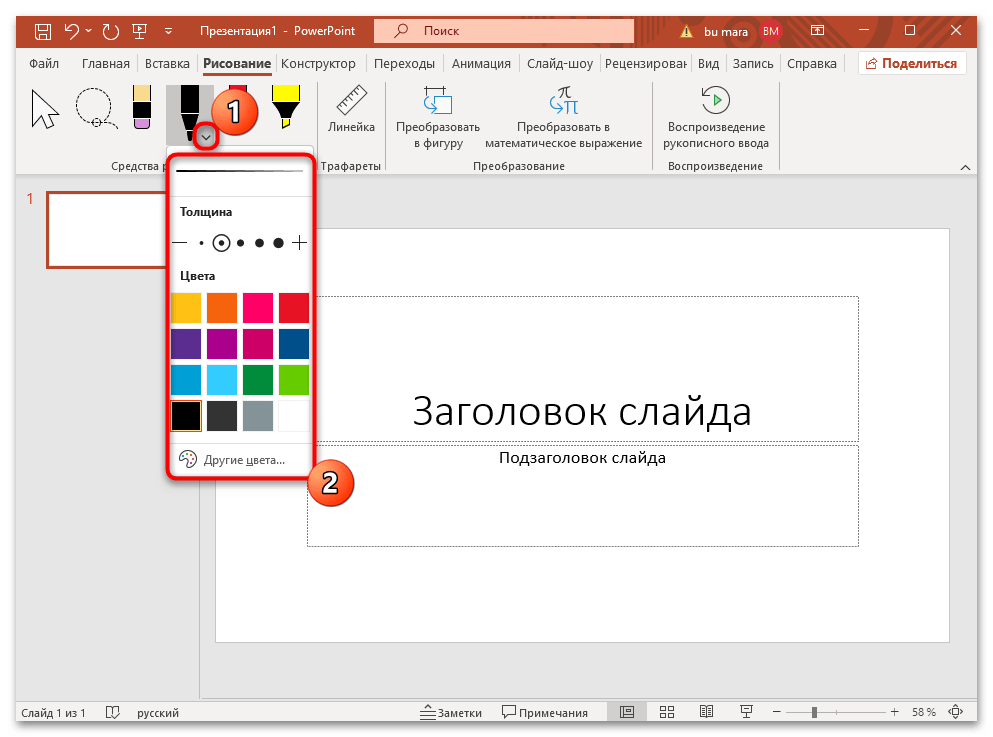
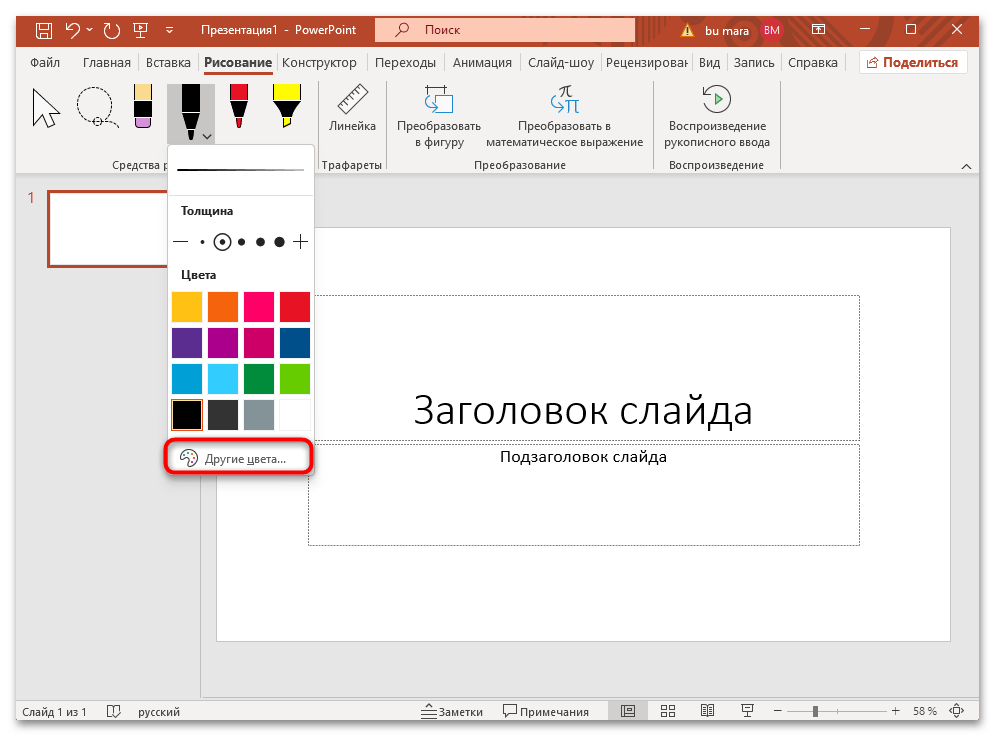
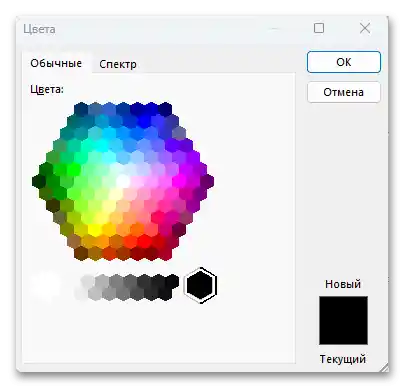
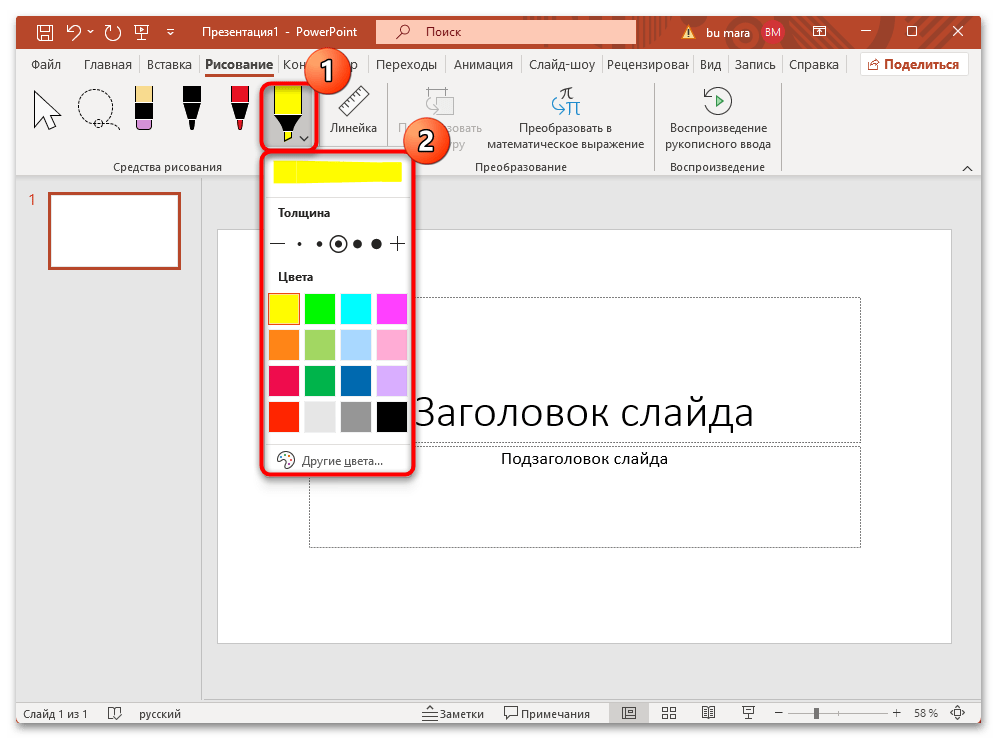

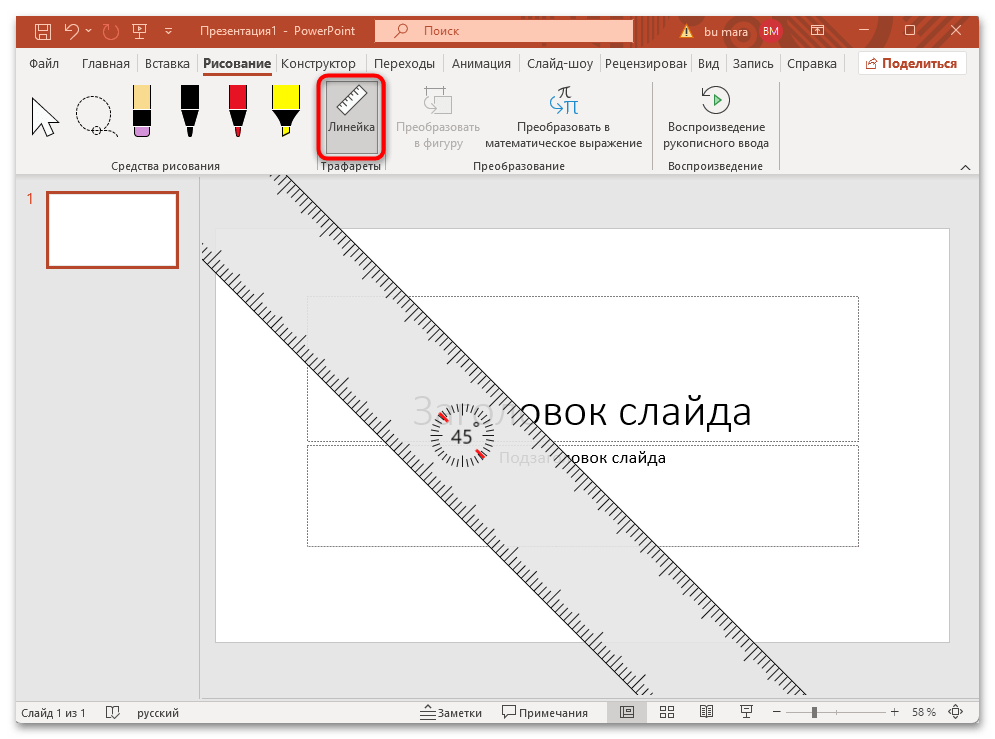
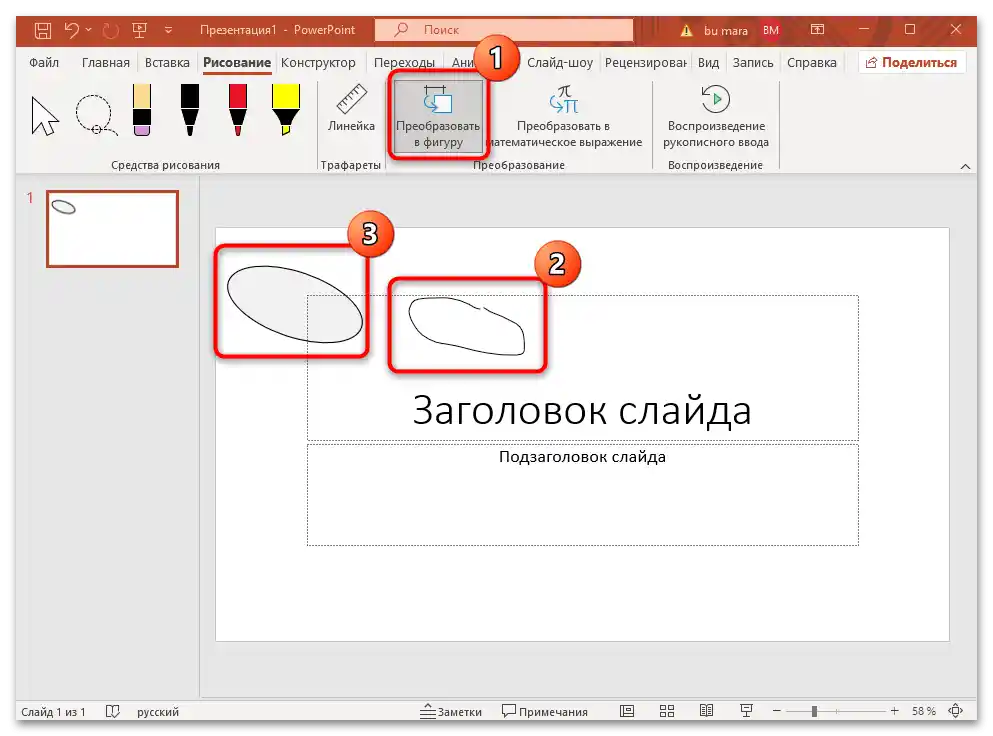
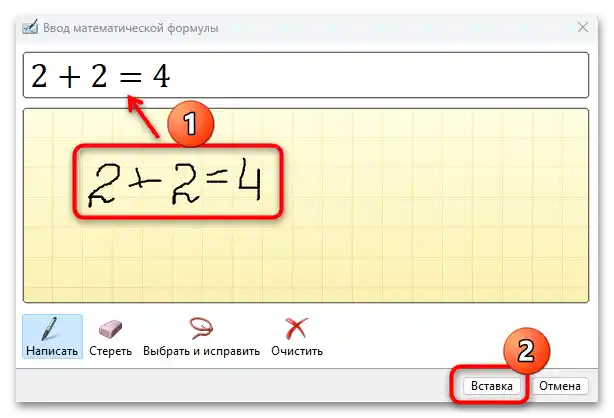
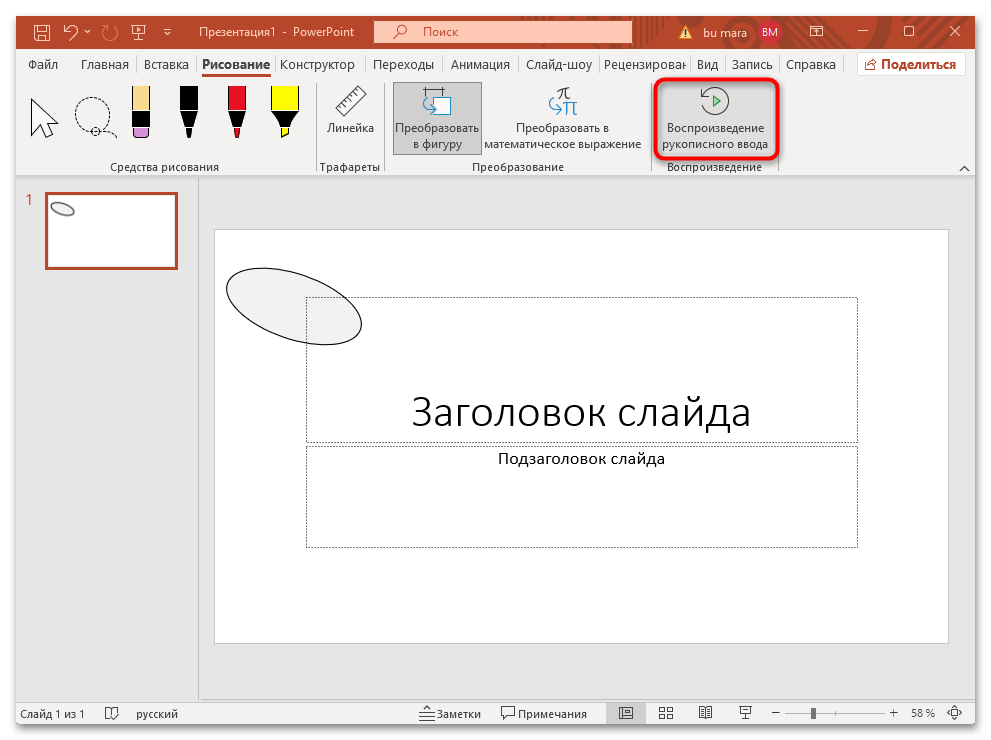
При виборі намальованої фігури також з'явиться додаткова вкладка – "Формат фігури". Тут доступно досить велика кількість інструментів для редагування вмісту, наприклад, перетворення виділеного об'єкта в іншу геометричну фігуру, а також зміна її кольору, вибір контуру і заливки, поворот, розташування та інші параметри.
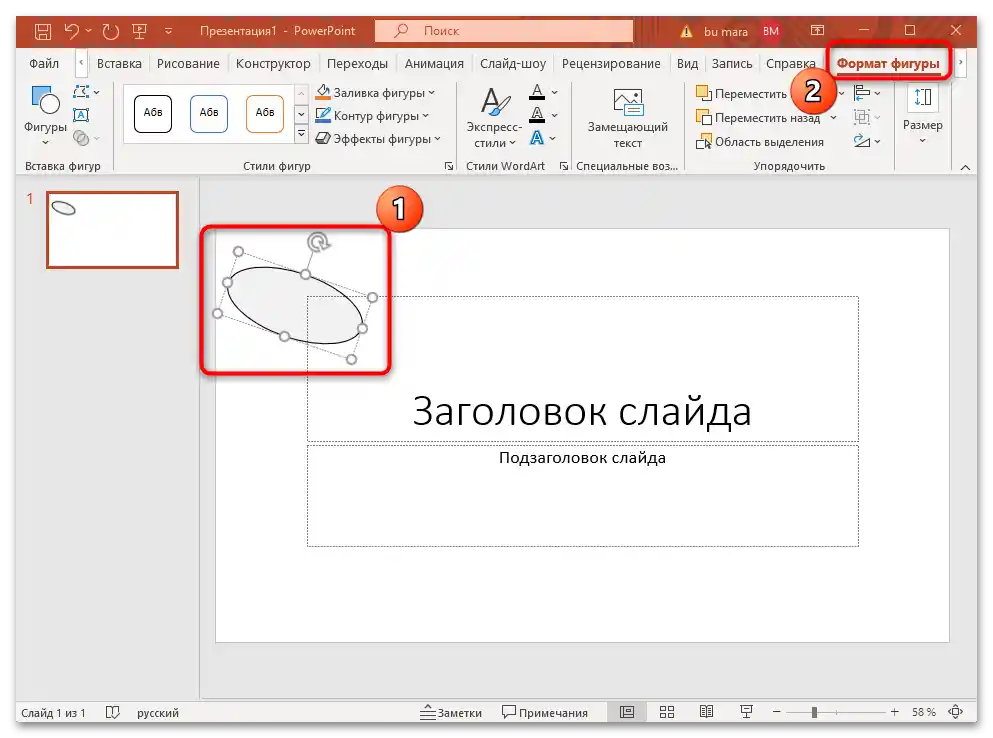
Ці налаштування актуальні не тільки для рукописних елементів і намальованого вмісту, але й для будь-яких інших вставлених у презентацію елементів.
Спосіб 2: Геометричні фігури
Для цього способу не знадобиться вкладка "Малювання", але його також варто згадати і розглянути детальніше. Малювати можна не тільки "Пером" або "Маркером", але й за допомогою попередньо встановлених шаблонів фігур і різних елементів, тим більше, як вже згадувалося вище, їх можна змінити на вкладці "Формат фігури".
- Перейдіть на вкладку "Вставка", потім виберіть "Фігури". Відобразиться досить великий вибір різних ліній і елементів. Виберіть підходящу фігуру натисканням лівої кнопки миші.
- Клацніть по області на слайді, куди потрібно розмістити вибраний елемент, — він з'явиться, а ви автоматично потрапите на вкладку "Формат фігури", де доступні інструменти форматування і налаштування. Повзунками навколо фігури змінюйте її розмір і положення, а також повертайте в потрібну сторону за допомогою кнопки зі стрілкою.
- В деяких фігурах передбачені додаткові налаштування на слайді, наприклад, у смайлі можна змінити рот – підняти або опустити куточки.
- У блоці "Стилі фігур" на верхній панелі можна вибрати колір заливки і контуру.Для відображення додаткових варіантів натисніть на стрілочку, розташовану в блоці з назвою функції.
- Окремо слід зазначити параметр "Ефекти фігур", яким можна накласти тінь, підсвітку, використовувати згладжування або рельєф, а також надати зображенню об'ємний вигляд.
- В блоці "Упорядкувати" розташовані інструменти, що дозволяють розмістити фігуру в потрібному місці, наприклад, на задньому або на передньому плані. Також передбачено вирівнювання елемента відносно сторінки слайда та поворот. За необхідності можна вручну прописати значення параметрів висоти та ширини фігури.
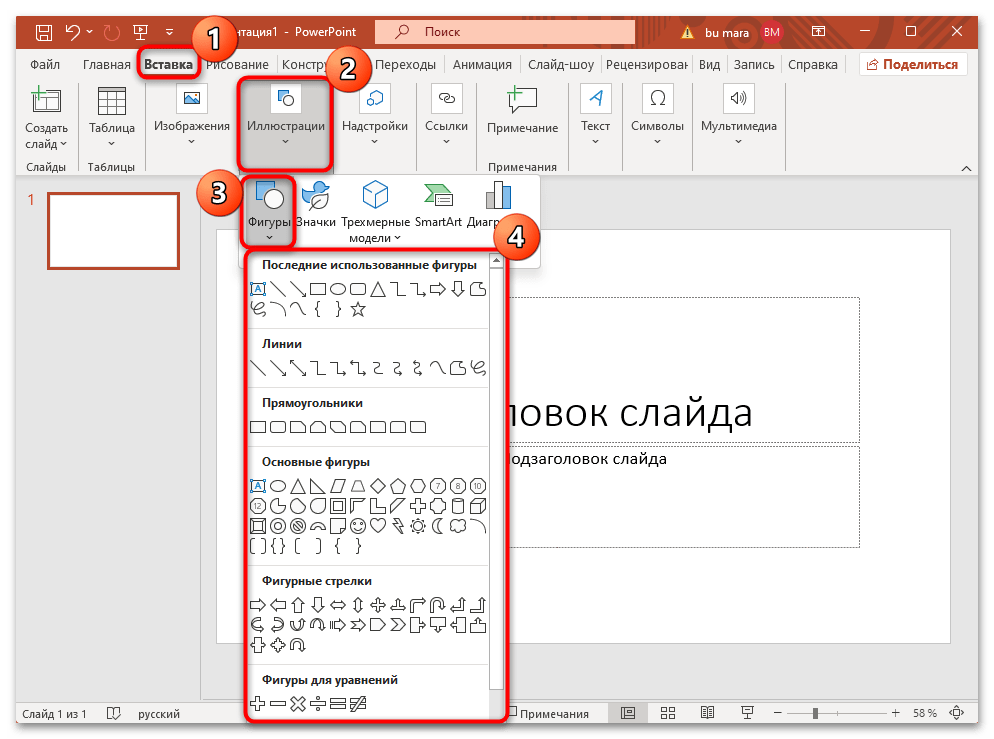

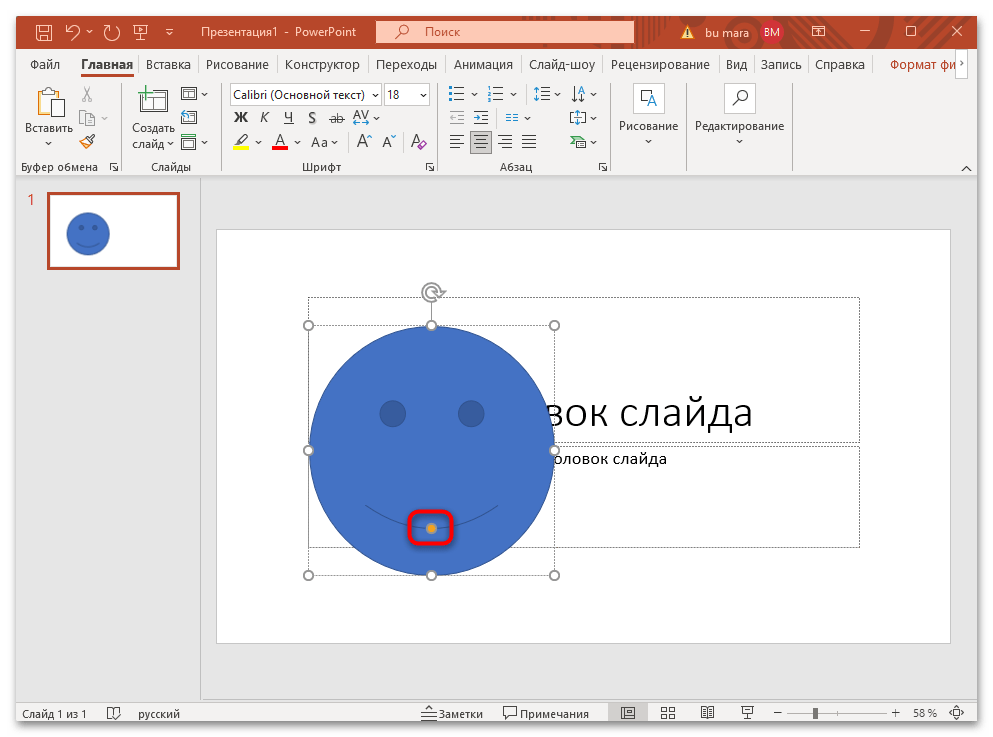
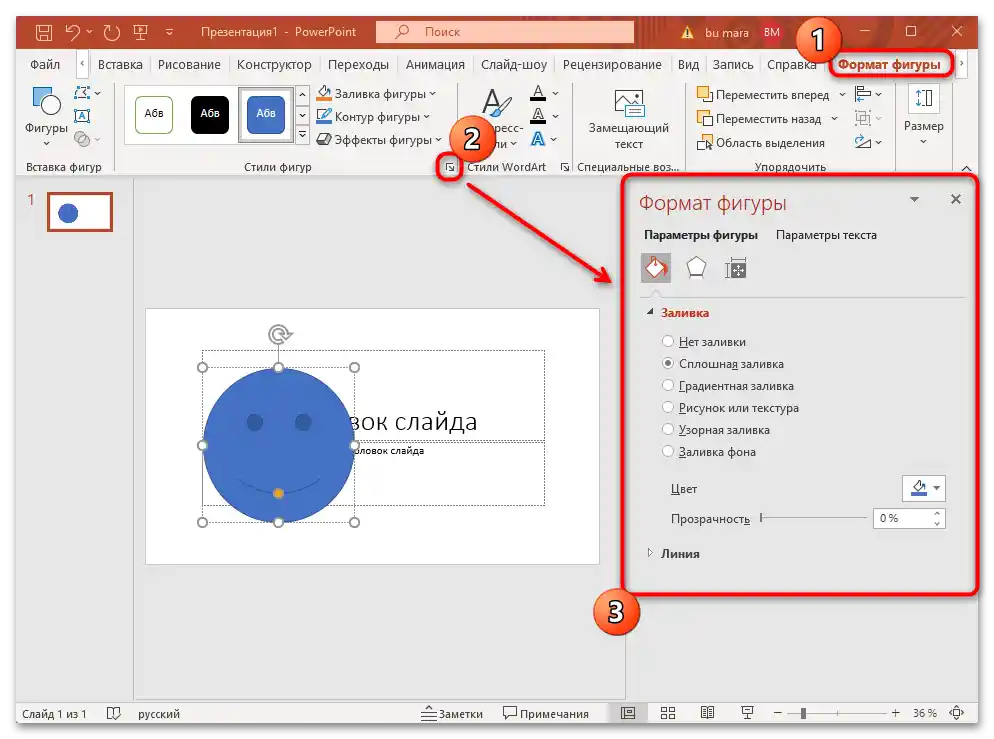
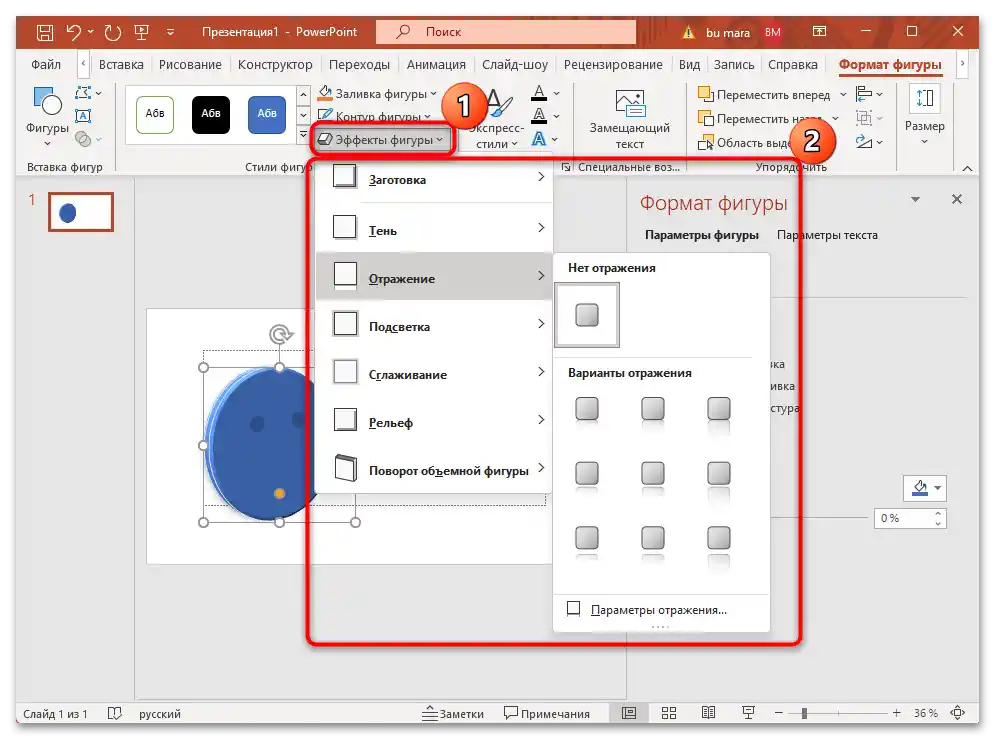
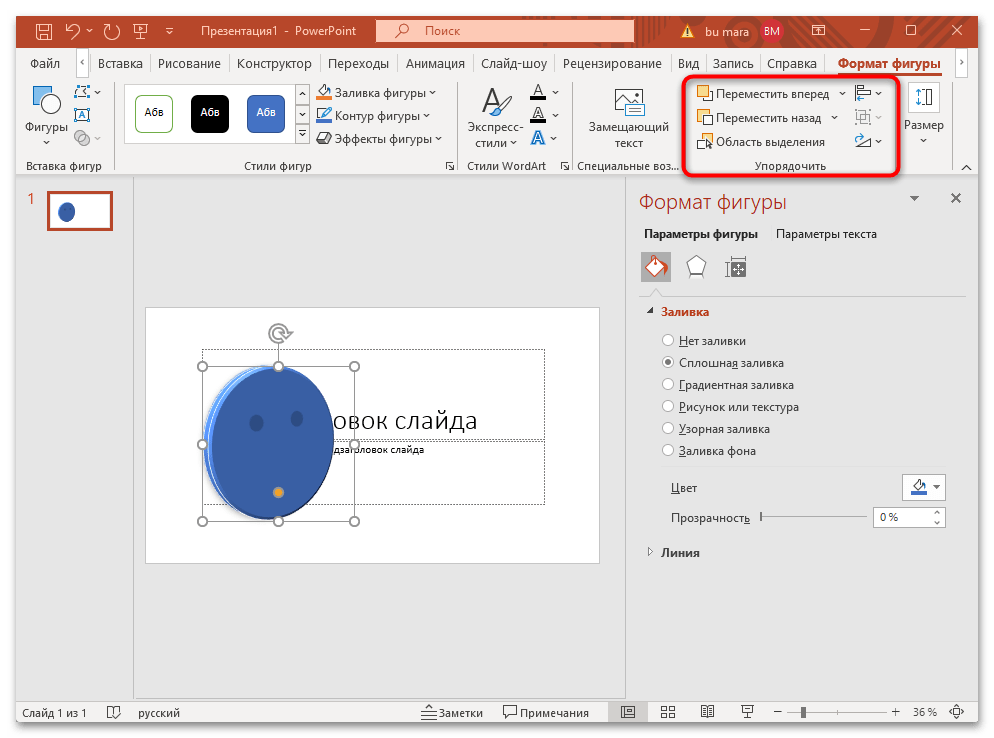
До речі, вставити різні фігури можна і через вкладку "Формат фігури" — зліва відображається спеціальний блок, тому немає необхідності при роботі з різними елементами переходити до вкладки "Вставка" і шукати об'єкти там.
Також у PowerPoint передбачені і стилі WordArt (оформлення текстового змісту), за допомогою яких можна вибрати шаблон тексту або використовувати різні ефекти для виділення головної думки або прикрашення презентації.
Варіант 2: Малювання під час демонстрації презентації
Використовувати інструменти малювання в PowerPoint можна прямо під час демонстрації презентації. Тут представлено небагато засобів, але їх цілком достатньо для того, щоб зробити показ проекту інтерактивним і різноманітним.
Під час перегляду слайдів у режимі "Слайд-шоу", як правило, внизу відображається додаткова панель з інструментами, якими керується демонстрація (перехід від одного слайда до іншого, масштабування вибраної області на сторінці та інші можливості). Але при натисканні на кнопку у вигляді олівця стають доступними кілька інструментів малювання.
- "Лазерна указка" — вбудований засіб не призначений для малювання, але завдяки йому можна вказати на той чи інший об'єкт на сторінці;
- "Перо" — інструмент, яким можна малювати тонкі лінії (виконувати малюнки, обводити якесь вміст або малювати стрілки, лінії та інші фігури). Колір пера можна змінити, вибравши потрібний варіант на панелі внизу;
- "Маркер", як вже згадувалося в статті, призначений для виділення тексту. Його відтінок також попередньо вибирається;
- "Гумка" стирає непотрібні елементи на слайді, а за допомогою функції "Видалити всі рукописні дані на слайді" прибирається все те, що ви написали/намалювали/начертили від руки під час показу демонстрації.

Після завершення показу вам буде запропоновано зберегти додані під час демонстрації елементи.
Незважаючи на те, що інструментів для малювання не так вже й багато, їх зазвичай вистачає для виділення важливих думок і об'єктів під час показу свого проєкту через програму PowerPoint.